윈 도 우 카리스마조님 마지막 PrincePE USB만들기 입니다.
2020.03.10 14:55
어떤일이 있었는지 갑자기 탈퇴 하셨다는 글을 보고 많이 놀라고 아쉬웠습니다.
하루 빨리 돌아오셔서 다시 좋은 활동 해주시길 바라는 마음 간절합니다.
탈퇴 하시기전에 회원님들이 넣어 주십사 하는 프로그램을 넣어서 작업을 해주셨네요.
완성도 높은 훌륭한 결과물을 대하니 아주 만족스럽습니다.
USB에 만들어서 넣는 과정을 그림으로 풀어보았는데
참고가 되시면 좋겠습니다.
받아놓은 파일이 있어도 못쓰고 나중에 쓸 수 있겠지 하는 희망으로 저장만 하고는 어쩌지도 못했던 저의 과거가 있었기에 참고 하시라고
과정을 저장했습니다.
먼저 뼈대 파일을 바탕화면에 준비 합니다.
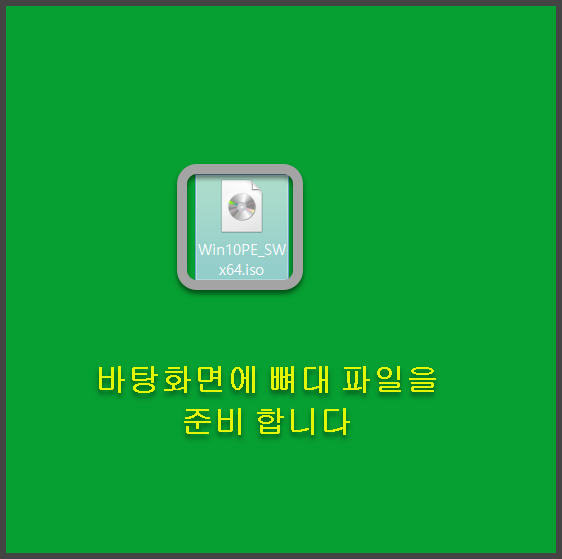
UltraISO를 실행해서 뼈대파일을 열어놓습니다.
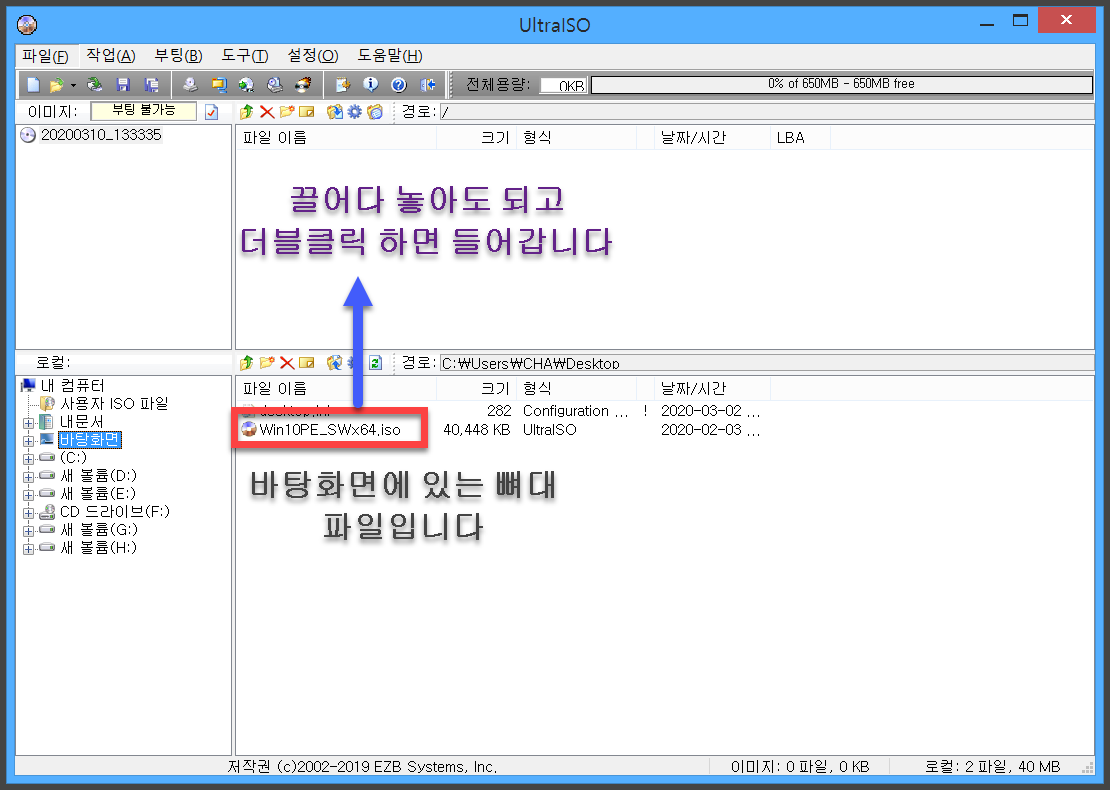
Sources파일을 열어보면 아무것도 존재하지 않습니다.
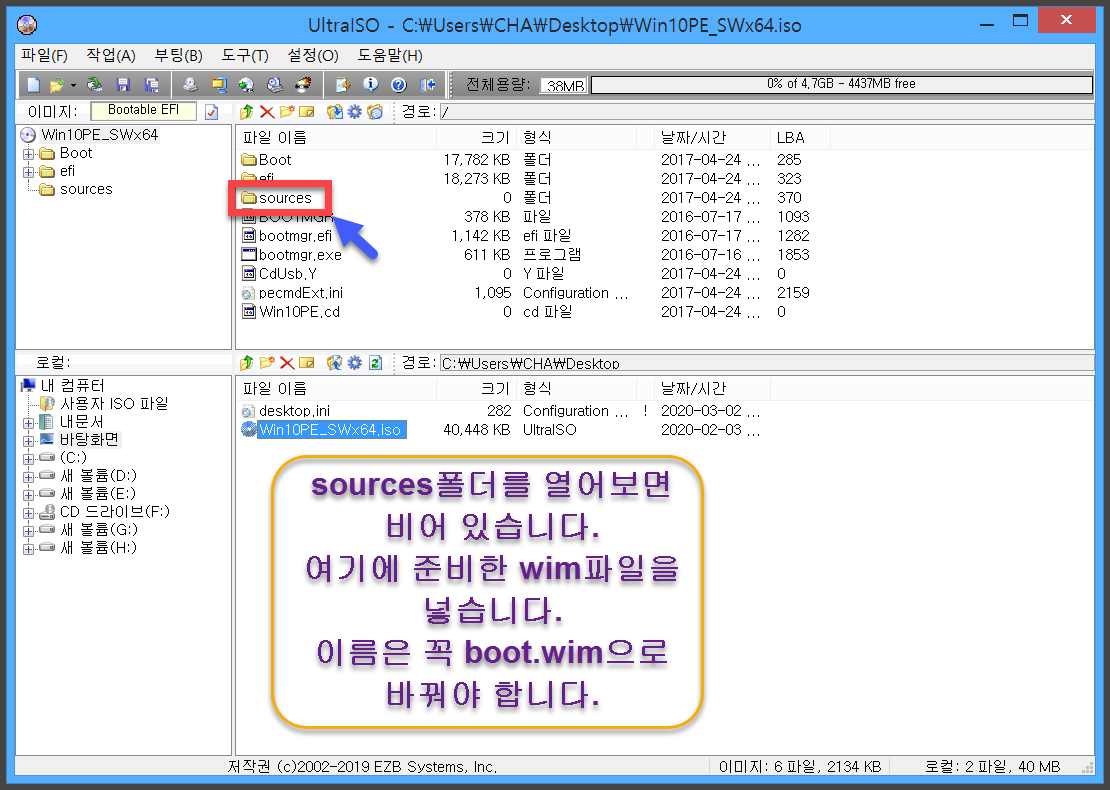
여기다 내려받은 카조님의 프린스wim파일을 넣어주면 되는데 꼭 이름을 'boot.wim'으로 해주어야 됩니다.(중요합니다)
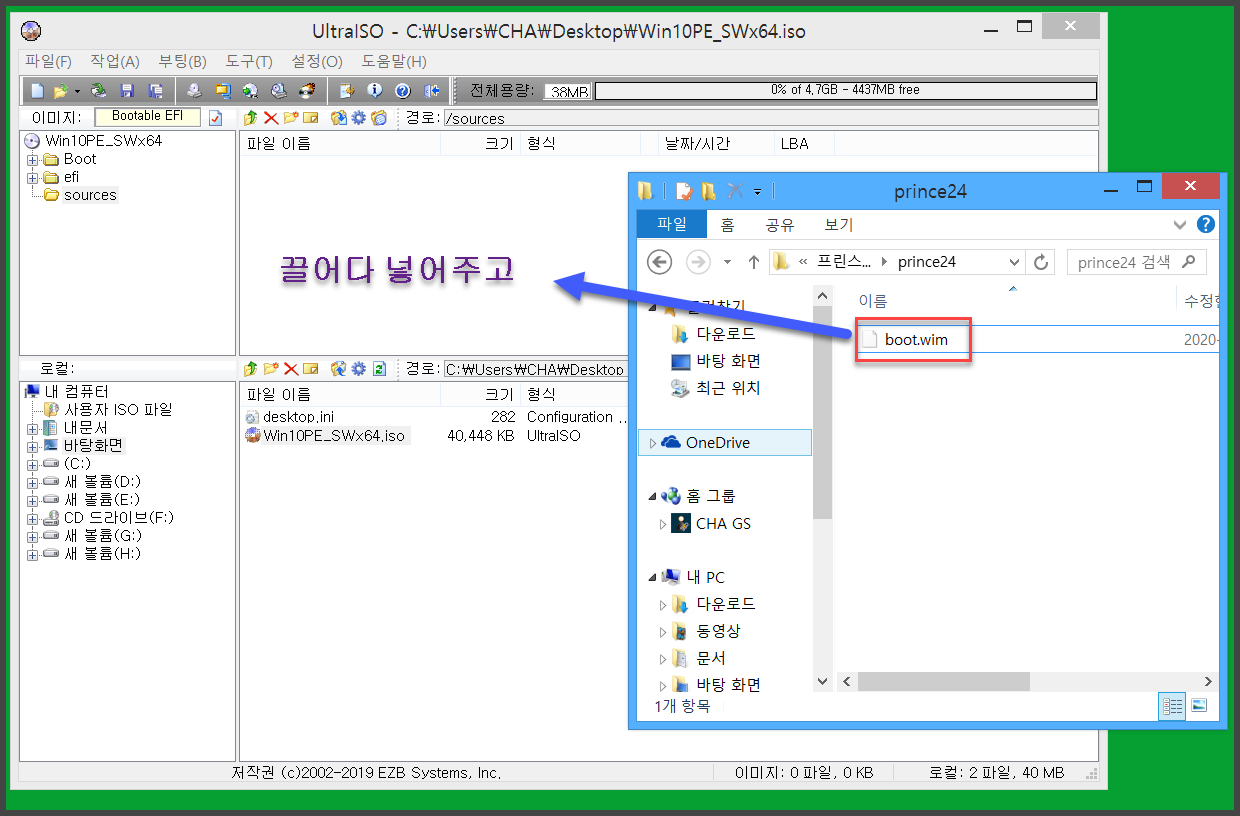
끌어다 놓았으면 저장을 해야 합니다.
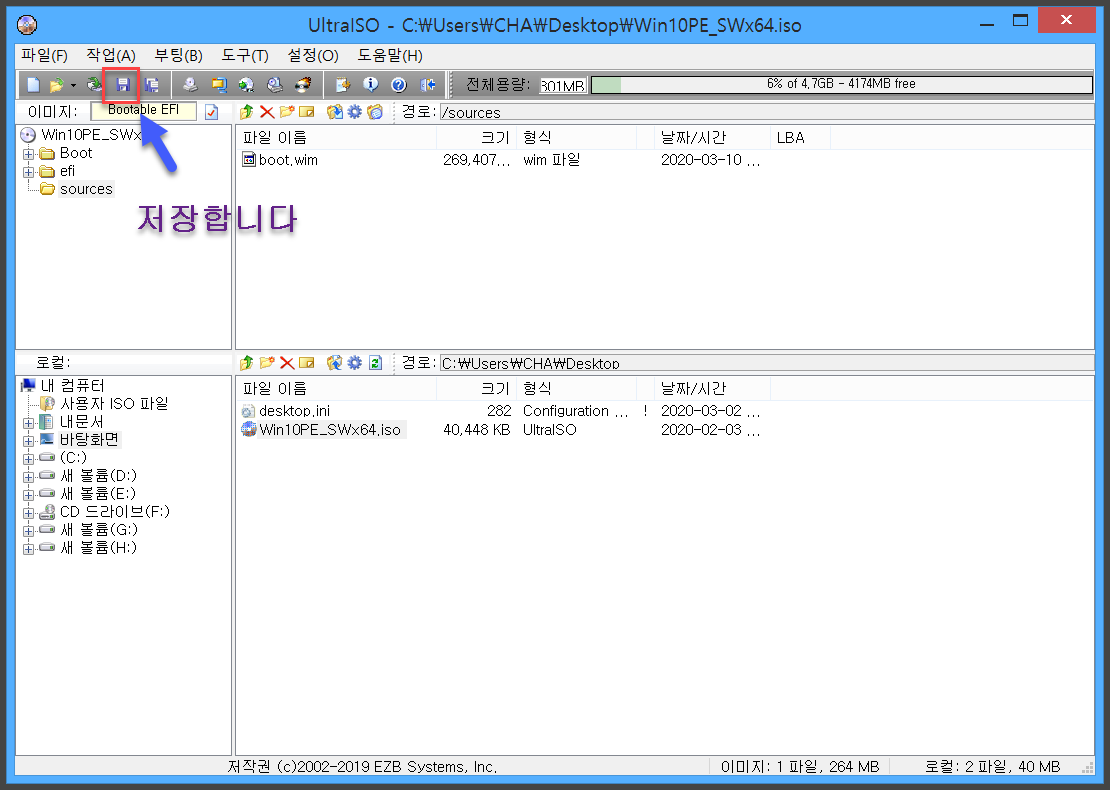
아래 그림처럼 저장이 진행됩니다. 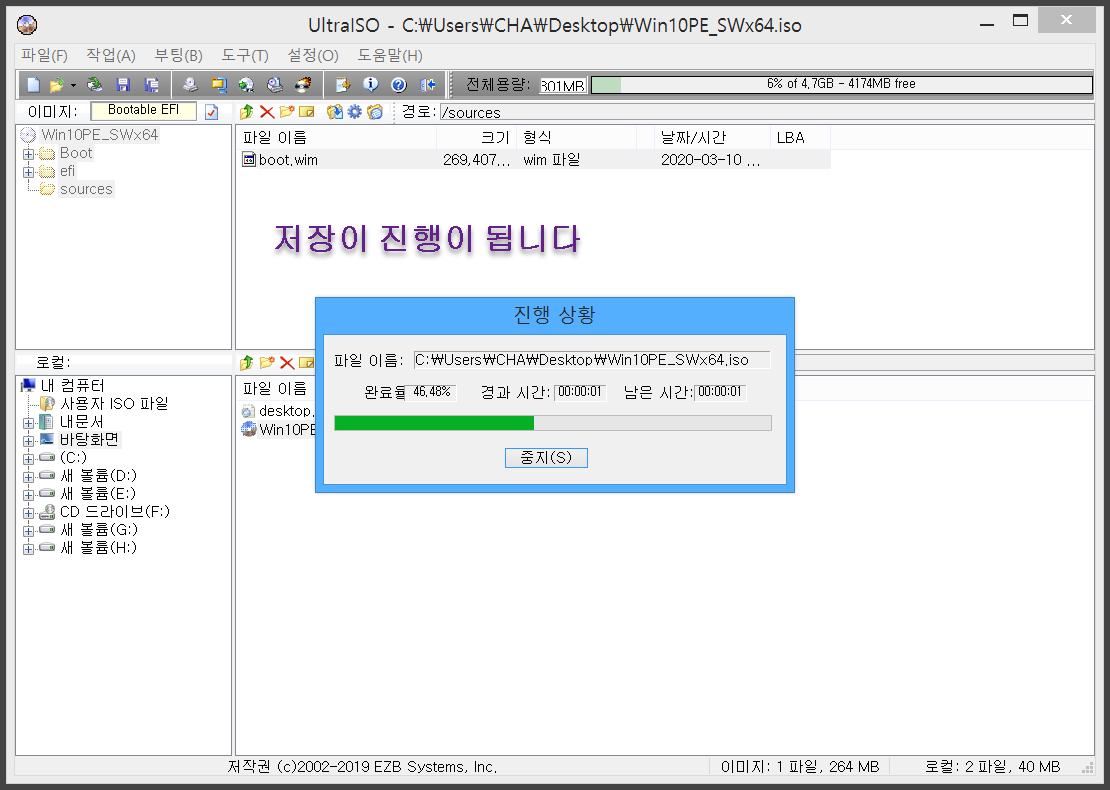
이제 파일은 완성이 되었습니다.
다음은 USB에 구워서 넣은 작업을 합니다.
준비한 USB를 꽂아주시고
Rufus를 실행 합니다.
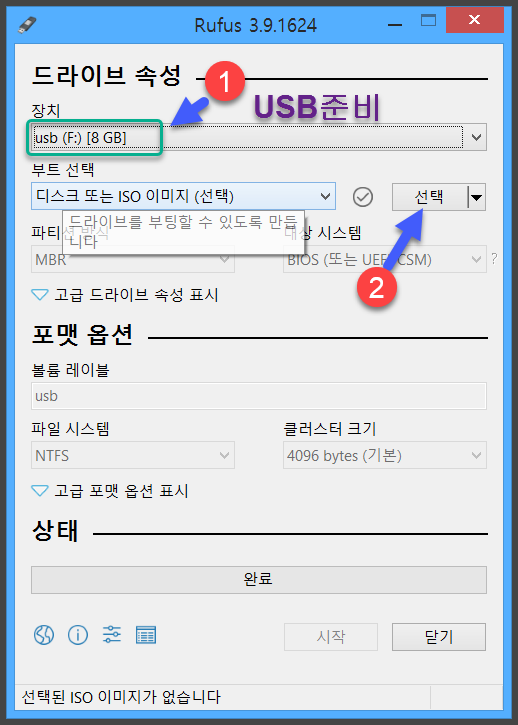
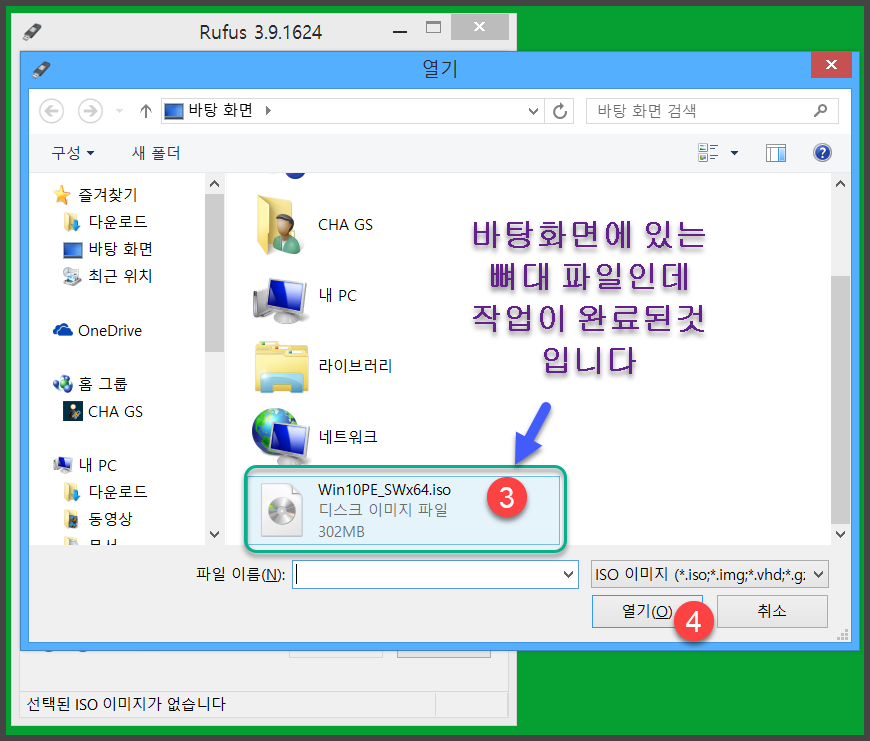
아래 그림처럼 alt+e키를 눌러서 mbr모드와 uefi모드 두가지 다 사용할 수 있도록 만들려고 합니다.
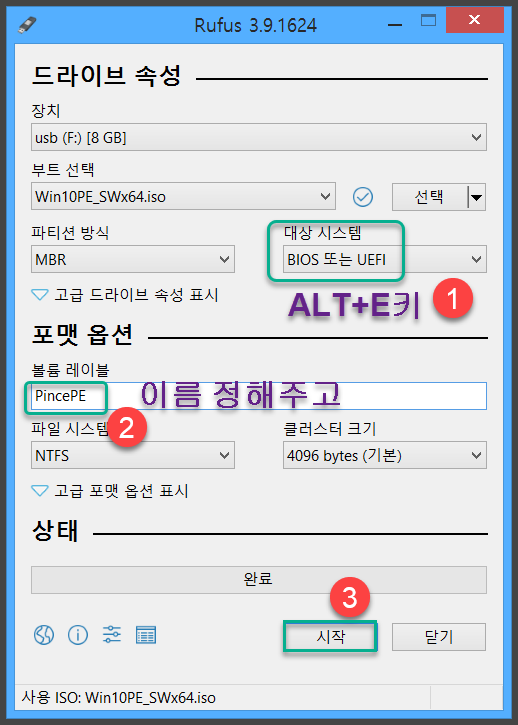
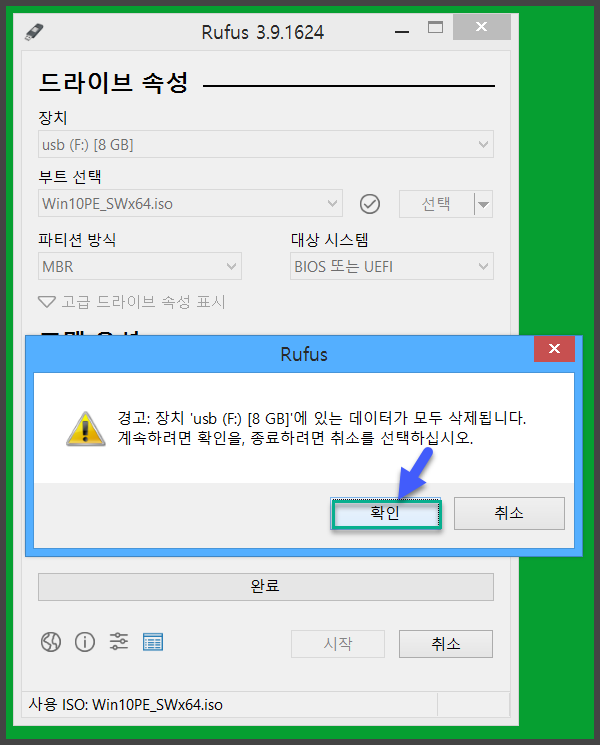
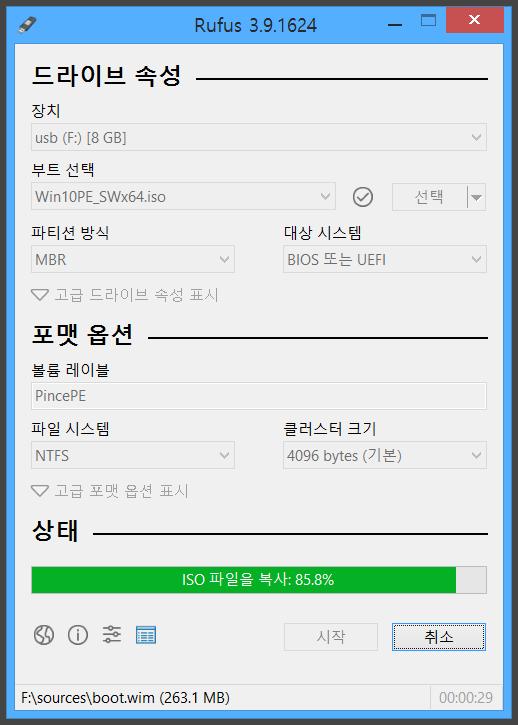
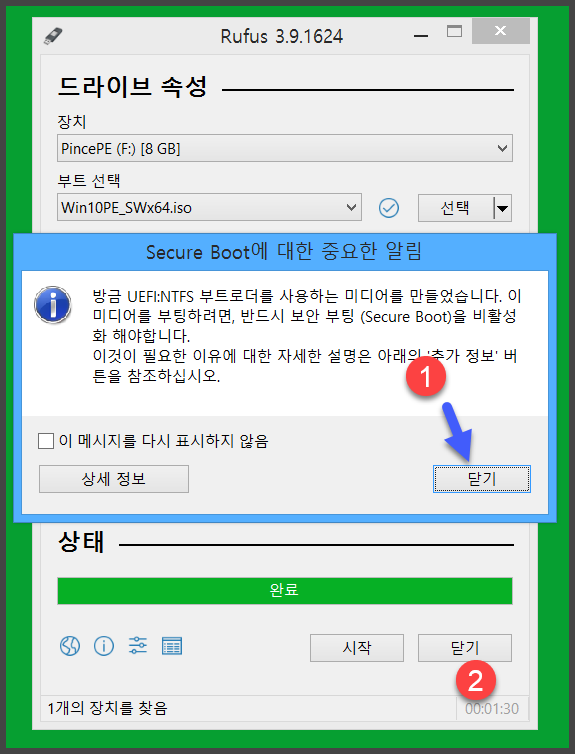
완성이 되었습니다.
USB가 만들어 졌으니 부팅 시험을 하겠습니다.
부팅시에 키보드의 F8단추를 누르고 있으면 그림과 같이 선택 할 수 있는 부팅 메뉴가 뜹니다.
여기서 아까 만든 USB를 지장합니다.
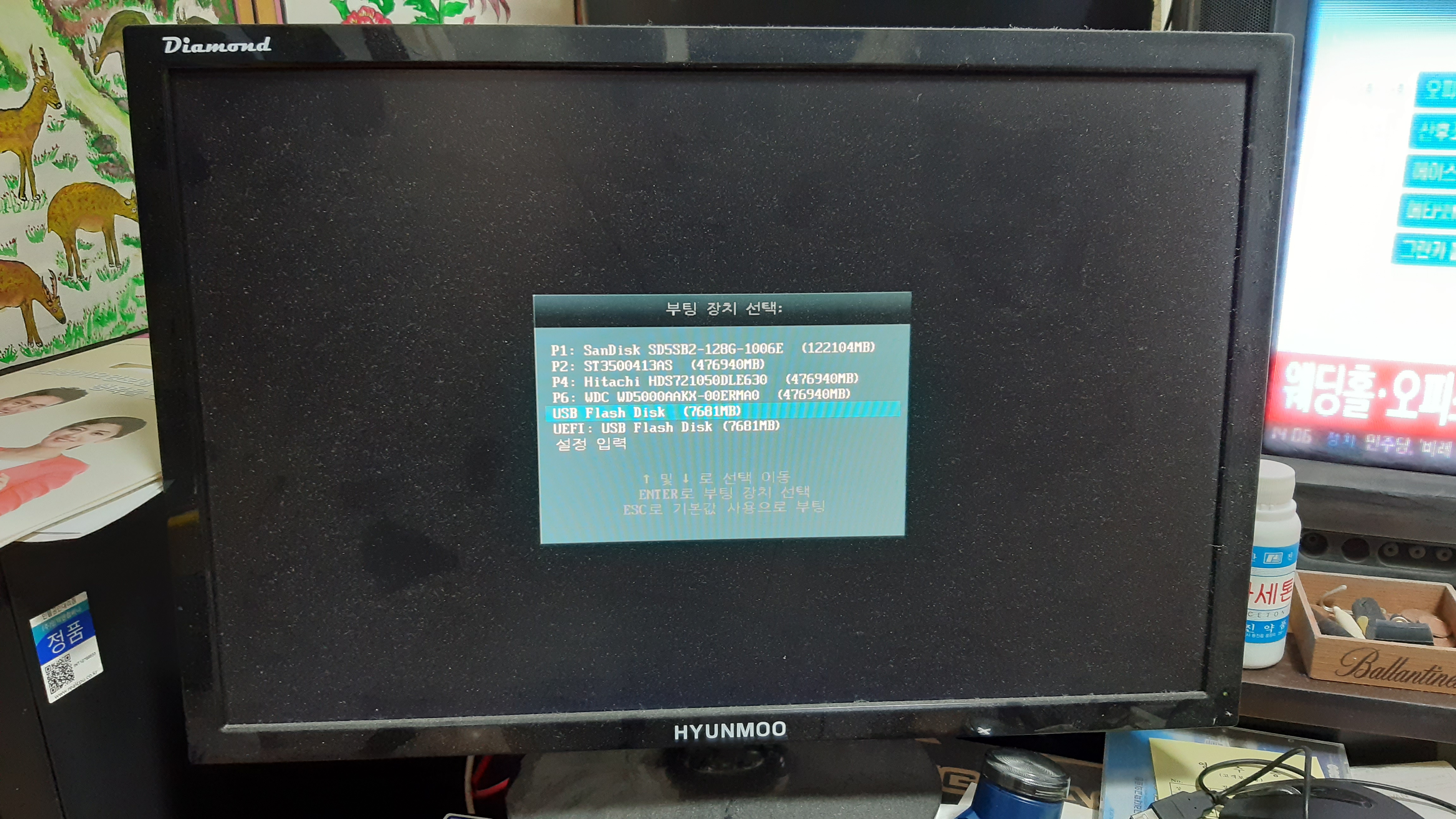
이제 부팅이 되었는데
모든것이 훌륭합니다.
제가 바라던 트루이미지도 들어있고 다른 회원님이 원하시던 아오미백업퍼도 넣어주셨네요.
아주 만족스런 좋은PE가 틀림없습니다.
가벼워서 부팅이 아주 빠르고 주된 목적의 백업 복구 기능이 완벽하니 저는 이것만 쓰게 될것 같습니다.
파일을 보관 하실때는 이름을 바꿔서 보관 하셔도 됩니다.
저는 PrincePE로 정했네요.
실행 화면을 저장했습니다.
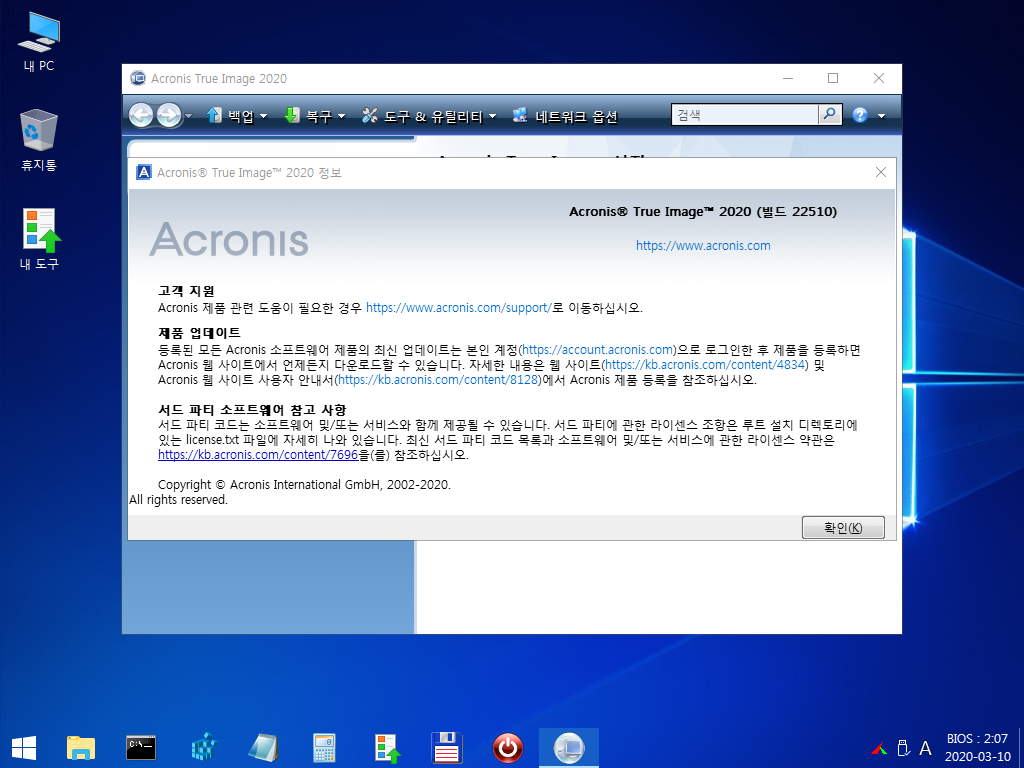
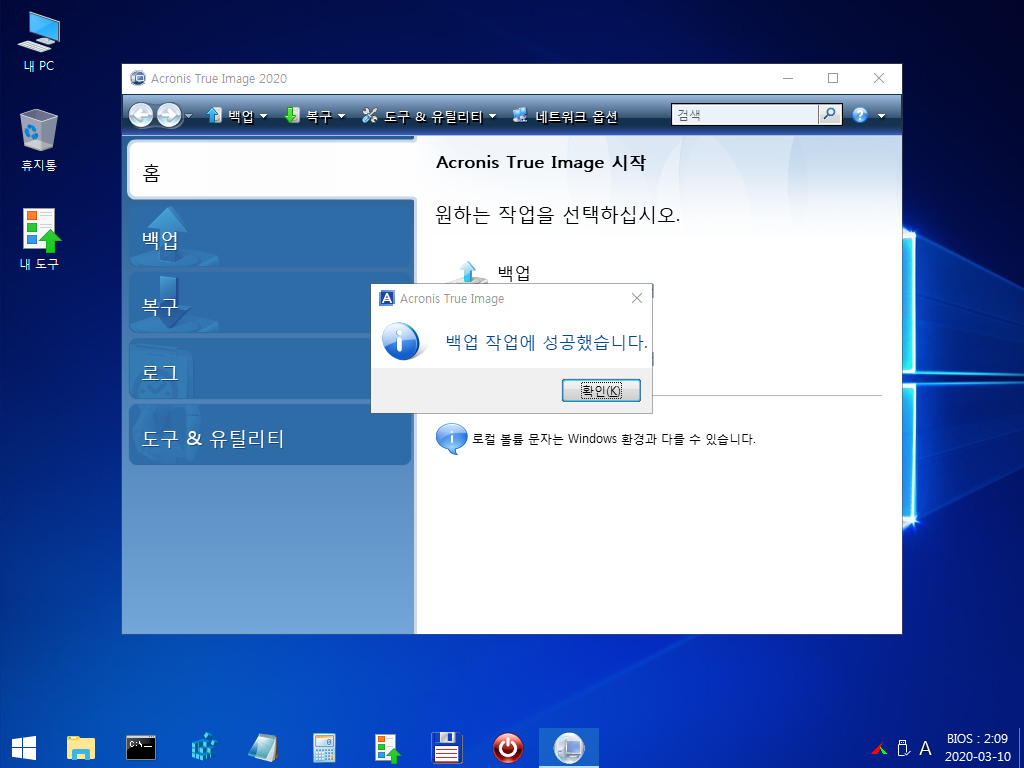
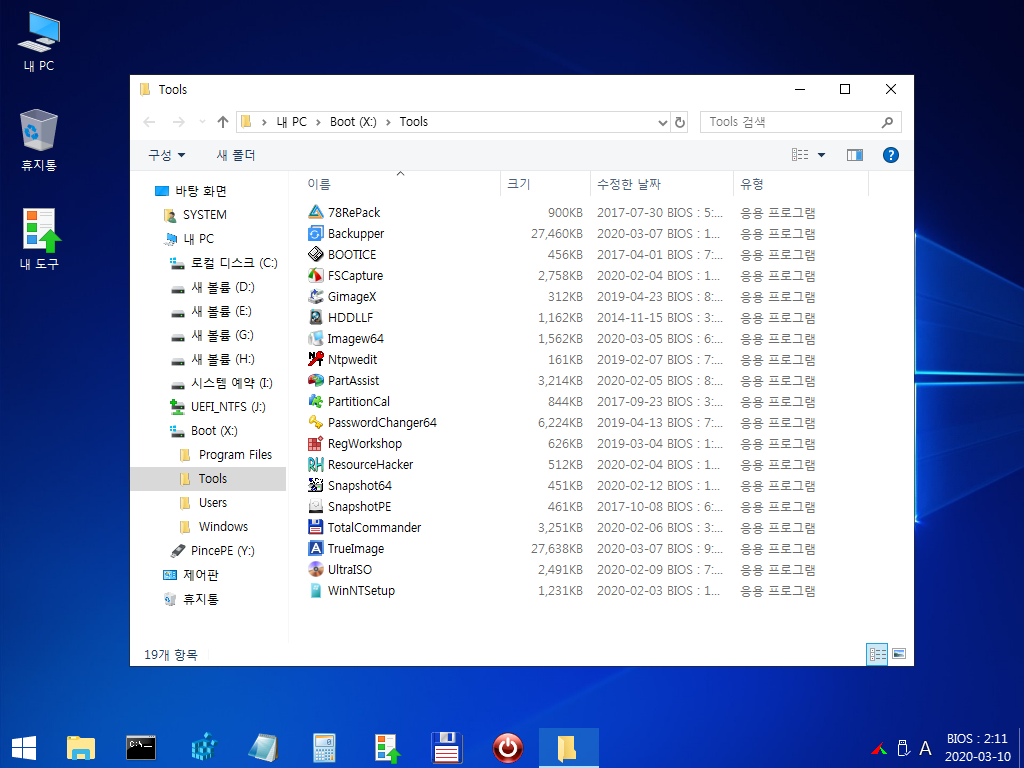
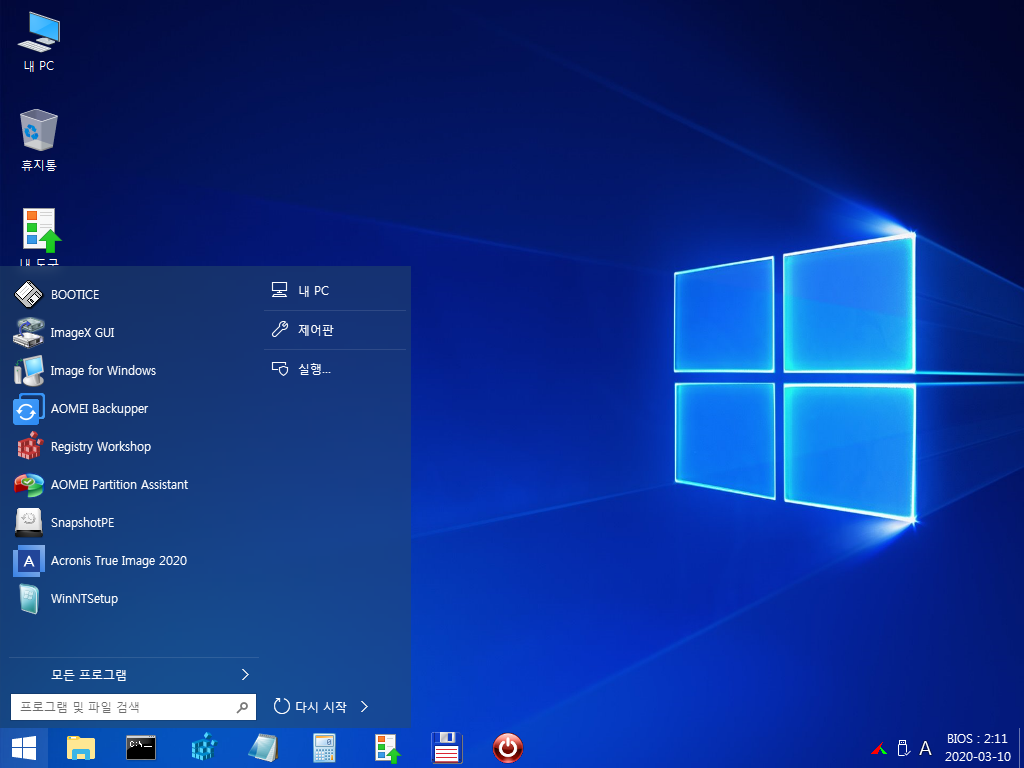
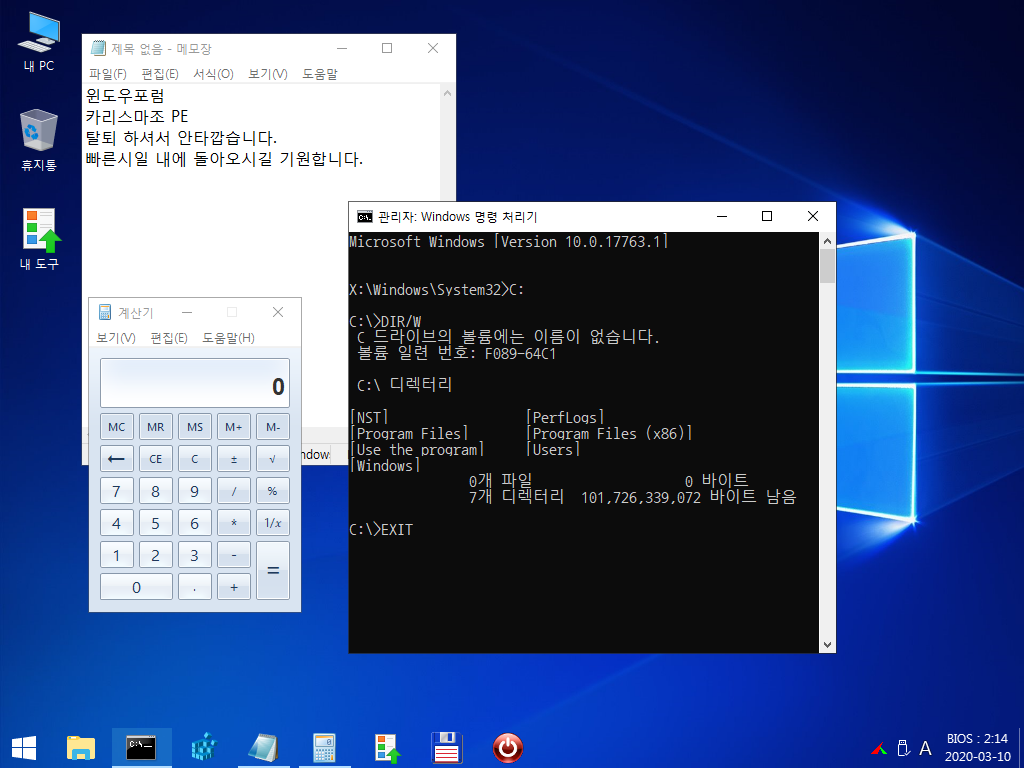
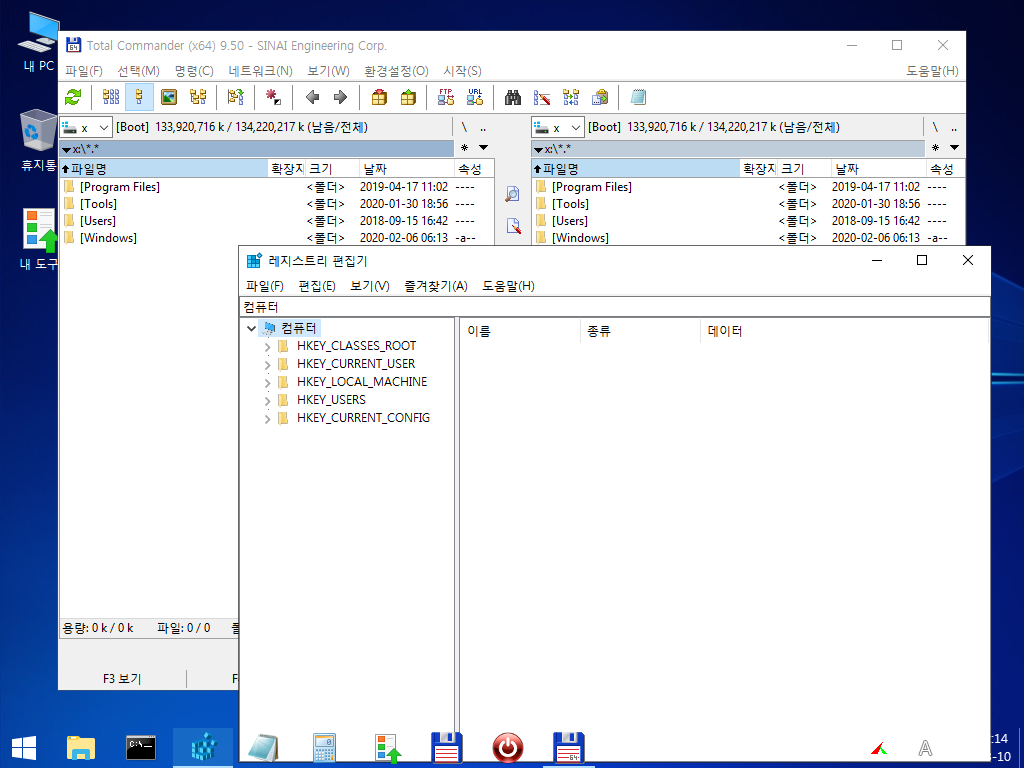
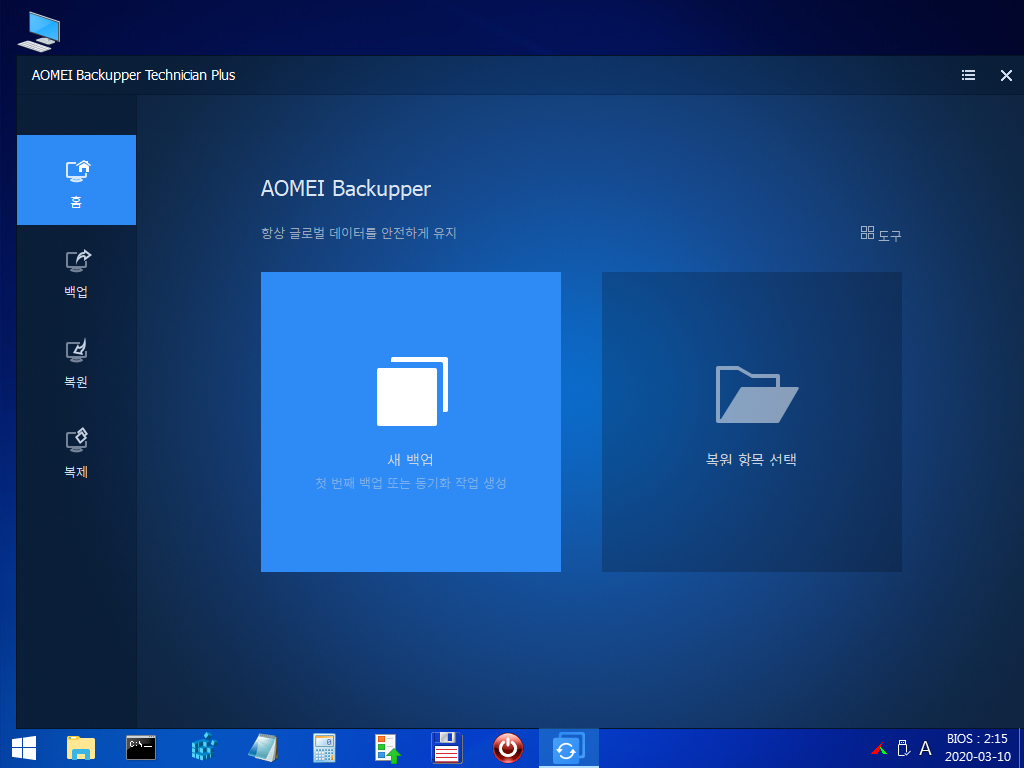

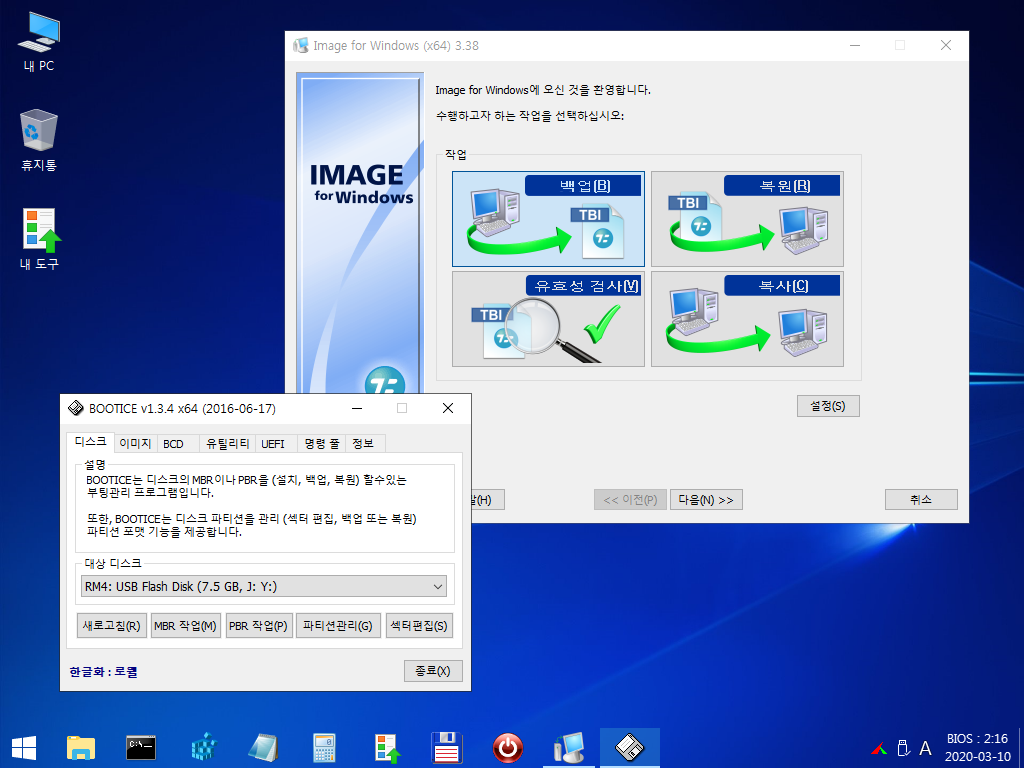
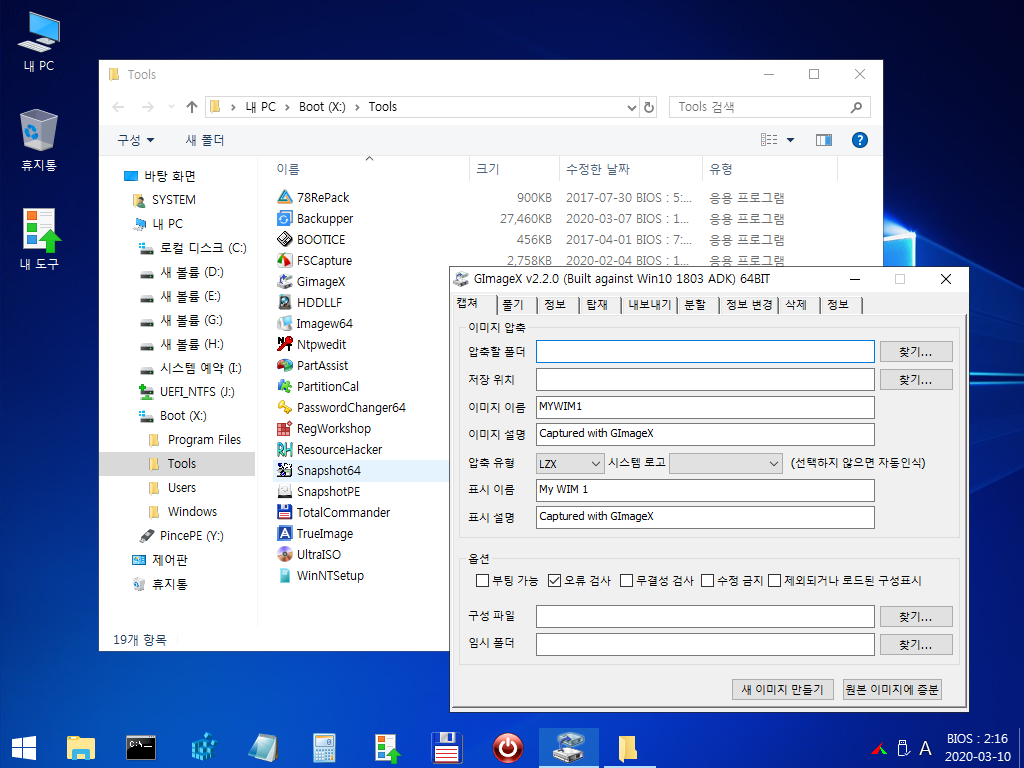
혹시 그림의 작업이 어렵게 느껴지는 분이 계실지 몰라서 작업한 결과 파일을 올려드리겠습니다.
저장 용량이 적어서 오래 두지는 못하니 필요 하시면 받으십시오.
어느정도 까지는 유지를 해놓겠습니다.
https://drive.google.com/file/d/1uWzaxc5qmkV_YZouGqyTwCNyM8iIKNgc/view?usp=sharing
좋은 시간 되십시오. ^^
댓글 [27]
-
뜻정 2020.03.10 15:11
-
dansan 2020.03.10 15:20
지세한 설명 감사합니다~^^
-
HiCLASS 2020.03.10 15:28
완전 초보인데 뼈대 파일은 어디서 구할 수 있나요?
-
cungice 2020.03.10 15:43
수고 많으셨습니다. 감사합니다.
-
soosun 2020.03.10 15:52
혹시 뼈대 파일을 구할수 있을까요 ?
-
재먼당 2020.03.10 16:36
https://drive.google.com/file/d/1uWzaxc5qmkV_YZouGqyTwCNyM8iIKNgc/view?usp=sharing ← 여기에서 파일 다운 받으시고
다운받은 PrincePE.iso파일을 UltraISO로 열어 sources폴더를 찾아『boot.wim』파일만 제거하면 PE.iso뼈대가 됩니다.[ sources - boot.wim = PE.iso뼈대 ]
다음에 또 다른 님의 파일 받으시면 sources폴더에 파일명을 boot.wim으로 바꾸어 넣어 사용하시면 됩니다.
[ sources + boot.wim = PE ]
-
하늘개구 2020.03.10 16:00
상세한 포스팅 감사드립니다.
수고 많으셨습니다.
-
바람타고산으로 2020.03.10 16:26
감사합니다.
-
이루 2020.03.10 17:06
카조님 다시 보고 싶어용 ㅜㅜ
-
keywest 2020.03.10 17:15
작업해주신 결과 파일을 바로 rufus에서 불러서 구우면 되는 거죠?
-
하늘은높고구름은뭉개구름 2020.03.10 20:00
네 구우시면 됩니다.
압축을 풀어서 풀리는 경로를 USB로 지정해 주셔도 됩니다.
-
keywest 2020.03.10 23:51
감사합니다. 잘 쓰겠습니다.
-
팔마 2020.03.10 17:20
왕초보에게 필요한 자세한 설명 감사드립니다.
수고하셨습니다. 앞으로도 계속 ~~~~
-
꿈속이라도 2020.03.10 17:40
저 같은 초보자 에 딱 알맞은 팁 감사합니다...
~~카리스마 조님 이 잠시 외출중 이시지만 곧 돌아오실것을 믿어 의심치 않습니다..~~
이런들 어떠하리 저런들어떠하리 ^^
-
또비 2020.03.10 18:28 하늘은높고구름은풍게구름님 휴~;;
감사합니다.
-
커피레이크 2020.03.10 19:18 자료 감사합니다 소장합니다
-
프리네 2020.03.10 19:45
자세한 정보와 나눔 감사합니다. 수고 많으셨습니다....^^
-
songha 2020.03.10 21:00
수고 많으셨습니다. 감사합니다.
-
마제스티 2020.03.10 22:01
감사합니다. 잘 활용토록 하겠습니다.
-
obs 2020.03.10 22:03
수고하셨습니다.
-
X38-DS4 2020.03.10 22:42 초보를 위한 강좌를 정성껏 포스팅해주시고, 배려와 나눔에 감사드립니다...^^
-
REFS 2020.03.11 09:08
수고많으셨습니다..
-
루시퍼a 2020.03.12 13:21
RSIMAGEX 를 추가하고 싶으면 어떻게 해야 할까요?
-
추운사계절 2020.03.14 17:05
강좌와 자료 나눔, 고맙습니다.
-
둥근호박 2020.03.22 11:27
감사합니다.
-
경산스마트컴 2020.03.23 10:40
감사합니다
-
windflower 2020.05.02 03:08
자세한 설명과 파일 감사합니다.
| 번호 | 제목 | 글쓴이 | 조회 | 추천 | 등록일 |
|---|---|---|---|---|---|
| [공지] | 강좌 작성간 참고해주세요 | gooddew | - | - | - |
| 4460 | 소프트웨어| rufus 3.18 사용법 (2가지) [24] | suk | 5933 | 55 | 03-14 |
| 4459 | 소프트웨어| PC 카카오톡 광고 제거 (6차 수정) [47] | CraXicS | 6490 | 55 | 05-29 |
| 4458 | 소프트웨어| Ventoy usb만들기 [41] | 메인보드 | 6316 | 55 | 09-04 |
| 4457 | 윈 도 우| PE 드라이버 통합하기 V1.03 [41] | 히이이잌 | 5320 | 53 | 02-09 |
| 4456 | 윈 도 우| 나만의 PE를 만들자 실전편 1탄(윈도우 10PE빌드하기) [173] | 지연서연아 | 26352 | 51 | 08-27 |
| 4455 | 소프트웨어| 램디스크(Ram Disk) 만들기 - 본문 수정 [60] | 고양이2 | 9433 | 50 | 12-02 |
| 4454 | 기 타| WindowsXPE147 수정버전 사용법 입니다... [27] | 노랑개굴 | 1896 | 49 | 03-11 |
| 4453 | 윈 도 우| 윈도우11 $OEM$소스 및 WinNTSetup 응용 설치! [40] | 무월 | 3462 | 49 | 02-03 |
| 4452 | 기 타| 구글 드라이브 다운로드 초과했을 때 다운로드 방법 [41] | suk | 26731 | 49 | 11-19 |
| 4451 | 소프트웨어| 다음 팟플레이어 광고[팝업] 차단 [12] | 무월 | 3122 | 48 | 07-26 |
| 4450 | 윈 도 우| [실시간 보호 기능 켬/끔] 좀 더 편하게 실행 [24] | 지후빠 | 3881 | 48 | 06-26 |
| 4449 | 소프트웨어| 크롬 하단 다운로드창 활성화 [11] | 무월 | 2791 | 46 | 08-03 |
| 4448 | 윈 도 우| [실사] 단일 SSD(HDD)에서 윈도우 설치 하기! [20] | 무월 | 3945 | 45 | 10-14 |
| 4447 | 윈 도 우| [1탄] install.wim 누적 업데이트 통합 하기 [26] | 무월 | 1874 | 45 | 08-19 |
| 4446 | 윈 도 우| PrincePE_V21 [30] |
|
2449 | 45 | 03-06 |
| 4445 | 윈 도 우| 키만 6번 누르세요~ [121] | 익덕이 | 9430 | 45 | 05-27 |
| 4444 | 기 타| 그 동안 본인이 업로드한 강좌를 보내드립니다. [181] | 고양이2 | 12717 | 45 | 11-06 |
| 4443 | 소프트웨어| 한글 2020 제품키 자동 입력 및 업데이트 통합하기 [28] | CraXicS | 10930 | 44 | 02-06 |
| 4442 | 윈 도 우| 윈도우 10 최적화 설정 하기 [31] | gooddew | 10263 | 44 | 02-02 |
| 4441 | 윈 도 우| 드라이브 스냅샷 백업 복구 - 재배포 [30] | 슈머슈마 | 2679 | 43 | 11-07 |

감사히 받어 잘 보관해 두겠습니다.